
Съдържание
Други разделиАко поддържате или управлявате множество акаунти във Facebook, може да знаете, че не можете просто да влезете в тях едновременно в един и същ браузър. Браузърите пазят някои лични данни и данни за вход или „бисквитки“, за да ви идентифицират във вашата сесия. Тези бисквитки ви позволяват да преминете през всички свързани уебсайтове, услуги или страници, без да се налага да влизате всеки път. Ако обаче искате да влезете в множество акаунти във Facebook едновременно, има няколко опции, които можете да опитате.
Стъпки
Метод 1 от 3: Използване на режим „инкогнито“ в Google Chrome
Стартирайте Google Chrome. Потърсете Google Chrome на вашия компютър и щракнете двукратно върху него, за да стартирате браузъра си.

Влезте във Facebook. Посетете и въведете първия си имейл адрес във Facebook акаунт или потребителско име и парола в полетата за вход в горния десен ъгъл на страницата. Щракнете върху бутона „Вход“, за да продължите.
Отворете менюто на браузъра. Щракнете върху бутона с три хоризонтални ленти в горния десен ъгъл на браузъра. Това ще свали главното му меню.
Отворете нов прозорец в режим „инкогнито“. Щракнете върху „Нов прозорец инкогнито“ от менюто. Ще се отвори нов прозорец на браузъра Google Chrome в режим „инкогнито“. В този режим лентата с инструменти на заглавката на браузъра ще има шпионска карикатура в горния ляв ъгъл. В главния прозорец също ще пише, че сте отишли инкогнито. След като сте в режим „инкогнито“, можете да се наслаждавате на частно сърфиране, без Chrome да събира данни за вас.- Можете също да отворите нов прозорец инкогнито, като натиснете Ctrl + Shift + N за Windows, Linux и Chrome OS; и ⌘-Shift-N за Mac на клавиатурата.
- Можете също така да осъществите достъп до режим „инкогнито“, ако използвате приложението Google Chrome на своите устройства с Android или iOS. След като стартирате приложението, докоснете иконата или бутона за менюто и изберете „Нов раздел инкогнито“ от там. Ще се отвори нов раздел в прозореца на браузъра в режим „инкогнито“.
Влезте в друг акаунт във Facebook. Използвайте прозореца на браузъра инкогнито, за да посетите Facebook и влезте, използвайки данните за вход за втория си акаунт във Facebook. Вече имате два акаунта във Facebook, които можете да използвате едновременно.
Метод 2 от 3: Използване на различни браузъри
Стартирайте уеб браузър. Този метод работи с всеки от любимите ви уеб браузъри. Имате нужда от поне две. Можете да използвате Internet Explorer, Google Chrome, Mozilla Firefox и други. Потърсете браузър на вашия компютър.
Влезте във Facebook. Посетете и използвайте първия си акаунт във Facebook и парола, за да влезете. Полетата за вход се намират в горния десен ъгъл на страницата. Щракнете върху бутона „Вход“, за да продължите.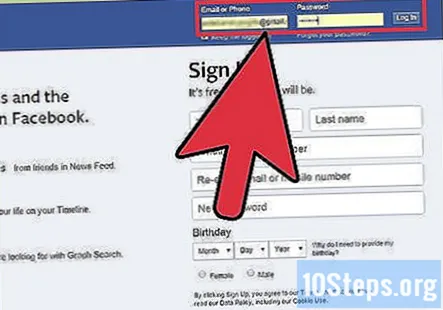
Стартирайте втори уеб браузър. За да влезете в множество акаунти във Facebook, без да противоречите на бисквитките, трябва да влезете отделно, като използвате различни браузъри. Потърсете втори браузър на вашия компютър и го отворете. Това трябва да е различно от това, което сте отворили по-рано.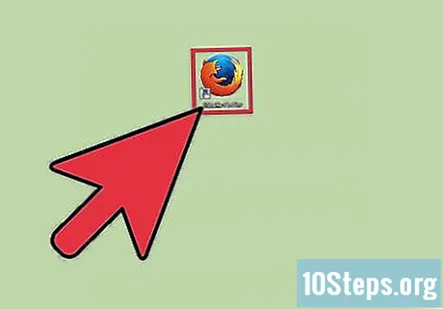
Влезте в друг акаунт във Facebook. Въведете в полето за адрес, за да отидете на уебсайта на Facebook. Използвайте втория си акаунт във Facebook и паролата в полетата за вход горе вдясно. Щракнете върху бутона „Вход“, за да продължите. Вече използвате едновременно два акаунта във Facebook.
Метод 3 от 3: Използване на различни мобилни приложения
Стартирайте Facebook. Потърсете приложението Facebook на мобилното си устройство и го докоснете.
Влезте във вашия Facebook акаунт. Използвайте първия си акаунт във Facebook и парола, за да влезете. Полетата за вход се намират на началния екран. Когато въведете данните си за вход, докоснете бутона „Вход“, за да продължите.
- Ако вече сте влезли, пропуснете тази стъпка.
Стартирайте мобилен браузър. Докоснете приложение на уеб браузър на вашето устройство, като Google Chrome, Safari и други. Всичко от това, което имате, ще направи.
Отидете във Facebook. В адресната лента въведете за достъп до нейния мобилен уебсайт.
Влезте с помощта на втори акаунт. Използвайте втория си акаунт във Facebook и парола, за да влезете, след което натиснете „Вход“, за да продължите. Вече можете да преглеждате и използвате и двата си акаунта във Facebook едновременно.
Въпроси и отговори на общността
Съвети
- Можете да отворите повече от два Facebook акаунта. Ако имате инсталиран няколко браузъра на вашия компютър или мобилно устройство, можете да следвате някой от горните методи за достъп до няколко акаунта във Facebook едновременно.


